Cara mengaktifkan atau melumpuhkan pemasa bangun di Windows 11
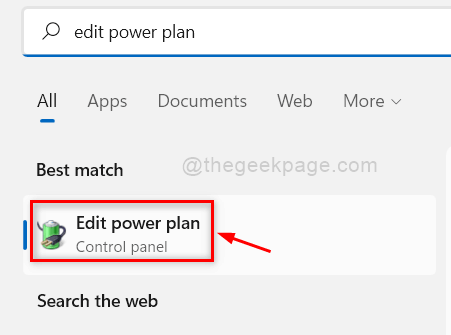
- 1613
- 213
- Jerome Quitzon
Mod tidur adalah yang terbaik yang ditawarkan oleh Windows kepada penggunanya. Ini akan menjimatkan kuasa bateri dan juga menutup cakera keras yang akan mengekalkan kesihatan dan prestasi keseluruhannya. Tetapi banyak pengguna Windows telah melaporkan bahawa sementara sistem mereka berada dalam mod tidur, ia secara automatik bangun, iaitu apa yang pengguna tidak suka. Ia boleh sangat mengecewakan jika sesuatu seperti ini berlaku dan mereka tidak dapat melakukan apa -apa kerana ini bukan kesalahan atau amaran. Di sini anda perlu menukar tetapan kecil yang disebut Wake Timers, yang mana anda boleh mengaktifkan atau melumpuhkannya mengikut keperluan anda. Sekiranya anda menantikannya, maka sila melalui siaran ini yang akan membantu anda bagaimana cara melakukannya.
Cara mengaktifkan atau melumpuhkan pemasa bangun di Windows 11
Langkah 1: Tekan Tingkap Kunci pada papan kekunci dan taip Edit pelan kuasa.
Langkah 2: Kemudian, pilih Edit pelan kuasa dari hasil carian seperti yang ditunjukkan di bawah.
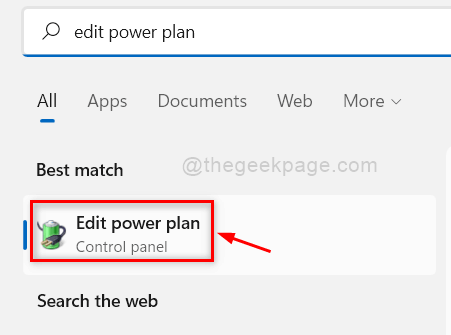
Langkah 3: Kemudian, klik Tukar Tetapan Kuasa Lanjutan butang pautan seperti yang ditunjukkan di bawah.
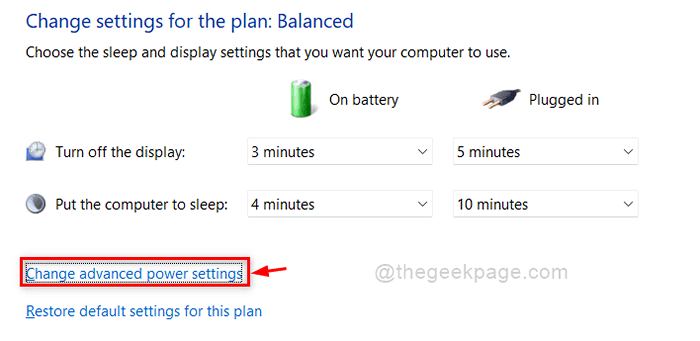
Langkah 4: Dalam tetingkap Pilihan Kuasa, klik Tidur pilihan untuk berkembang dan kemudian, klik Benarkan pemasa bangun pilihan.
Langkah 5: Setelah selesai, klik Dipasang Senarai Dropdown dan Pilih Lumpuhkan dari senarai untuk mematikan pemasa bangun pada sistem anda.
Langkah 6: Lakukan perkara yang sama untuk Pada bateri pilihan juga dan klik Memohon dan okey butang untuk membuat perubahan.
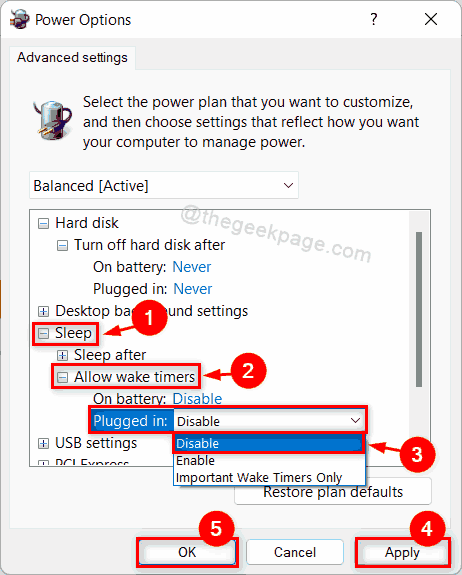
Langkah 7: Pilih membolehkan dari senarai dropdown Dipasang pilihan jika anda ingin membolehkan pemasa bangun.
Langkah 8: Juga melakukan perkara yang sama untuk Pada bateri pilihan juga jika anda ingin membolehkan pemasa bangun seperti yang ditunjukkan dalam tangkapan skrin di bawah.
Langkah 9: Kemudian, klik Memohon dan okey untuk membuat perubahan.
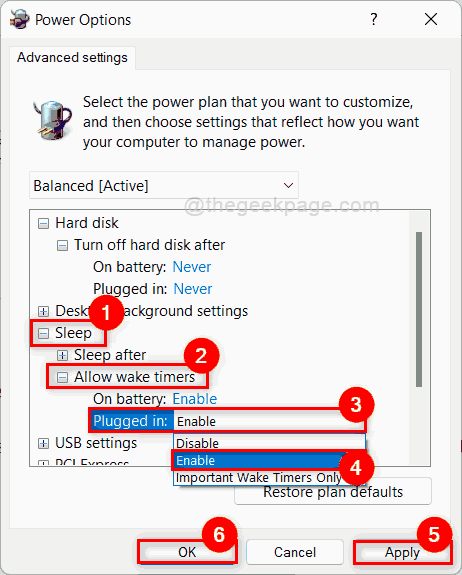
Langkah 10: Tutup tetingkap Panel Kawalan.
Itulah lelaki!
Semoga siaran ini bermaklumat dan bermanfaat bagi anda.
Tolong beritahu kami di bahagian komen di bawah.
Terima kasih kerana membaca.
- « Cara menukar waktu tamat masa skrin di Windows 11
- Betulkan masalah penamaan semula atau masalah folder di Windows 11/10 »

